Лесно и бързо ръководство за root достъп на Android

След като руутнете телефона си с Android, имате пълен достъп до системата и можете да стартирате много видове приложения, които изискват root достъп.
Анимацията за зареждане е анимацията, която се възпроизвежда, когато включите телефона си с Android. През повечето време производителите на смартфони запазват марките си като анимации за зареждане. Например Motorola moto e6 се отваря с церемониално излагане на логото на компанията. Защо има тези анимации за зареждане? Извън тръпката да бъдете посрещнати от търговската марка на разработчик, трябва да задържите вниманието ви по време на донякъде удължения процес на стартиране на устройството.
Ако забележите, че друг потребител на устройство с Android има различна анимация за зареждане от вас - и имате същия телефон - тогава те трябва да са го променили! Е, разбира се, сега трябва да смените и вашите. Ако използвате Android 10, имате късмет. Персонализирането на вашата анимация за зареждане може да бъде направено, но може да се нуждаете от достъп до root разрешения. Няма да го нарека лесен процес, но със сигурност е изпълним.
Има много начини, по които можете да промените анимацията си при зареждане, но ще обсъдя два от по-простите метода за това.
Ако искате да използвате този метод, ще ви трябва приложение за файлов мениджър с root достъп. Това също означава, че ще ви е необходимо приложение за root браузър.
Първо, изтеглете персонализирана анимация за зареждане, която искате да използвате.
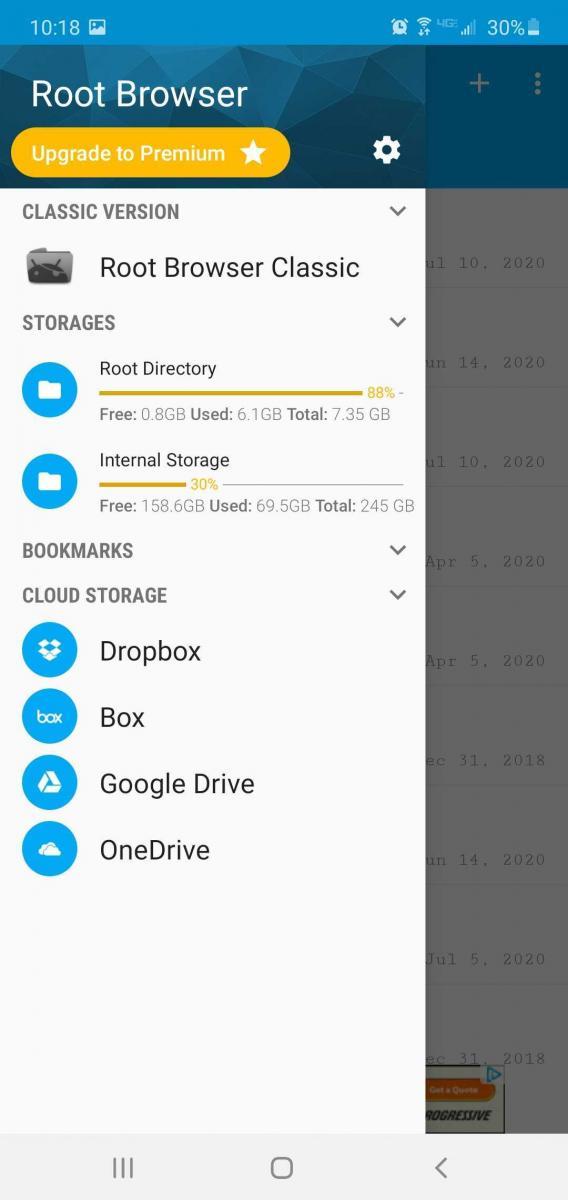
След това изтеглете свързания файл bootanimation.Zip.
Отворете приложението за основния браузър (файлов мениджър), след което намерете оригиналния файл с анимация на зареждане както в System, така и в Media.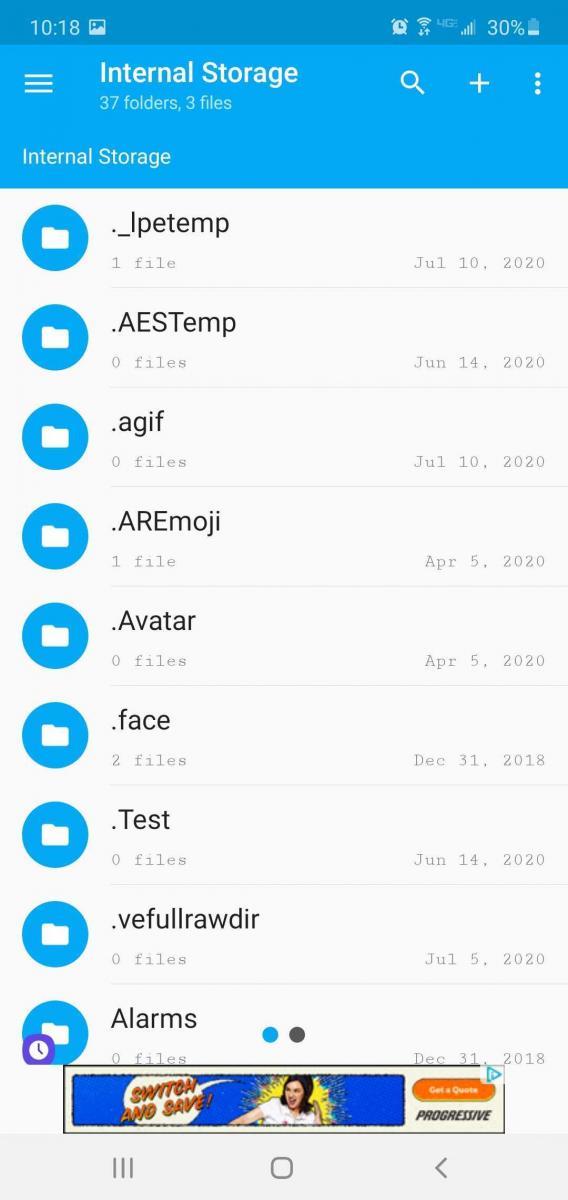
Натиснете продължително файла и изберете „Преименуване“. Преименувайте го на "bootanimation.Zip 1."
След това потърсете персонализираната анимация за зареждане, която искате да използвате. Копирайте този файл в System и след това в Media.
Натиснете продължително и изберете „Разрешение“. Поставете отметка в полетата за четене и запис на собственика, полето само за четене на групата и само за четене на други.
След това щракнете върху 'OK' и преименувайте файла на bootanimation.Zip, тъй като името на файла е различно. Трябва да се уверите, че името на файла е правилно, така че системата да разпознае новата ви анимация за зареждане.
Рестартирайте телефона си с Android и за да потвърдите, че сте превключили успешно анимацията за зареждане.
Сега ще видите два zip файла с анимация при зареждане на телефона си, bootanimation, Zip (новия) и bootanimation.Zip 1 (оригиналният). Ако не искате да използвате отново старата анимация за зареждане, можете да я изтриете. Ако възнамерявате да се върнете към оригиналния в бъдеще, ще трябва да изтриете новия файл с анимация на зареждане и да преименувате отново стария файл „bootanimation.Zip“.
Можете също да използвате приложение за анимация при зареждане, за да промените анимацията за зареждане на телефона си. Ако искате да използвате приложение за анимация при зареждане, можете да предприемете следните стъпки:
Първата стъпка в използването на този метод е да изтеглите и инсталирате персонализирана анимация за зареждане, която искате да използвате.
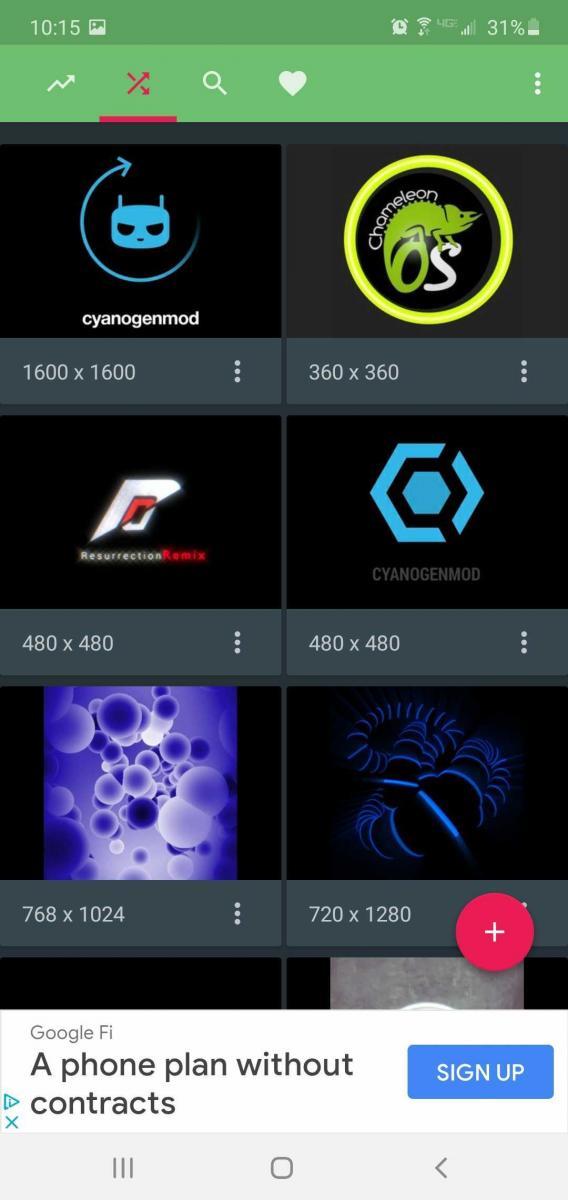
След това отворете приложението и изберете „архивиране/възстановяване“ в опцията на менюто. Трябва да направите резервно копие на оригиналната си анимация за зареждане, като щракнете върху „резервно копие“ (можете също да възстановите оригиналната си анимация за зареждане, като използвате опцията „възстановяване“).
Намерете своя персонализиран файл с анимация на зареждане.
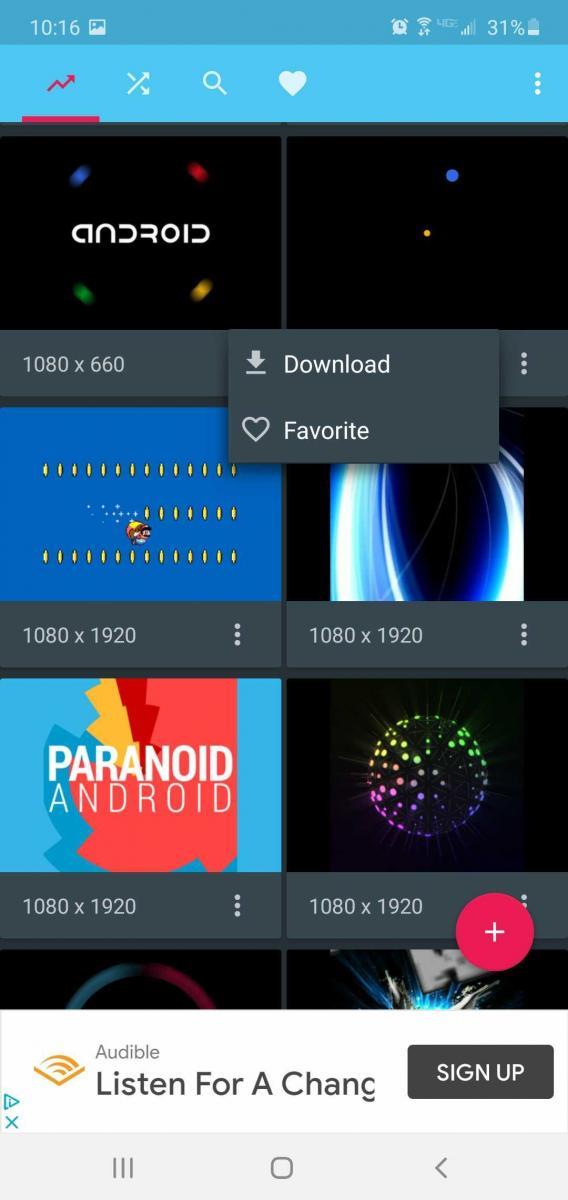
Натиснете продължително файла и след това щракнете върху „инсталиране“. Преименувайте новия zip за стартираща анимация "bootanimation.zip", преди да го инсталирате.
След като приключите с инсталирането, можете да рестартирате телефона си, за да видите новата си персонализирана анимация за зареждане.
Отличен вариант за разглеждане е Boot Animations .
Така че искате да промените анимацията си при зареждане, но не знаете къде можете да намерите персонализирани такива. Едно просто търсене в Google ще ви даде някои опции, но все пак, ако не знаете какво точно търсите, няма да ви бъде от голяма полза. За щастие, всичко, което трябва да намерите, е този, който отговаря на вашите фантазии; не е нужно да се притеснявате за анимация за зареждане, забавяща производителността на вашия Android или нещо подобно. Така че просто се съсредоточете върху естетиката.
Ето няколко примера, които да ви помогнат да започнете своето пътуване с анимация при зареждане:
Само внимавайте, че изтеглянето на файлове на трети страни от интернет, които потенциално могат да доведат до вирус на устройството ви с Android. Придържането към надеждни източници, включително разработчици, признати от XDA, ще повиши сигурността на телефона ви по време на този процес.
Промяната на анимацията за зареждане на вашия телефон е доста вълнуващо изживяване. Ако не сте технически разбиращ човек, можете да използвате втория метод. Защото всички процеси ще се извършват автоматично за вас и имате възможност да избирате от анкета с красиви анимации за зареждане.
След като руутнете телефона си с Android, имате пълен достъп до системата и можете да стартирате много видове приложения, които изискват root достъп.
Бутоните на вашия телефон с Android не са само за регулиране на силата на звука или събуждане на екрана. С няколко прости настройки те могат да се превърнат в преки пътища за бързо заснемане на снимки, прескачане на песни, стартиране на приложения или дори активиране на функции за спешни случаи.
Ако сте забравили лаптопа си на работа и имате спешен доклад, който да изпратите на шефа си, какво трябва да направите? Да използвате смартфона си. Още по-сложно е да превърнете телефона си в компютър, за да вършите много задачи едновременно по-лесно.
Android 16 има джаджи за заключен екран, с които можете да променяте заключения екран по ваш избор, което го прави много по-полезен.
Режимът „Картина в картината“ на Android ще ви помогне да свиете видеото и да го гледате в режим „картина в картината“, гледайки видеото в друг интерфейс, за да можете да правите други неща.
Редактирането на видеоклипове на Android ще стане лесно благодарение на най-добрите приложения и софтуер за редактиране на видео, които изброяваме в тази статия. Уверете се, че ще имате красиви, вълшебни и стилни снимки, които да споделяте с приятели във Facebook или Instagram.
Android Debug Bridge (ADB) е мощен и универсален инструмент, който ви позволява да правите много неща, като например намиране на лог файлове, инсталиране и деинсталиране на приложения, прехвърляне на файлове, root и флаш персонализирани ROM-ове, както и създаване на резервни копия на устройства.
С приложения с автоматично щракване. Няма да се налага да правите много, когато играете игри, използвате приложения или задачи, налични на устройството.
Въпреки че няма магическо решение, малки промени в начина, по който зареждате, използвате и съхранявате устройството си, могат да окажат голямо влияние върху забавянето на износването на батерията.
Телефонът, който много хора обичат в момента, е OnePlus 13, защото освен превъзходен хардуер, той притежава и функция, която съществува от десетилетия: инфрачервеният сензор (IR Blaster).







